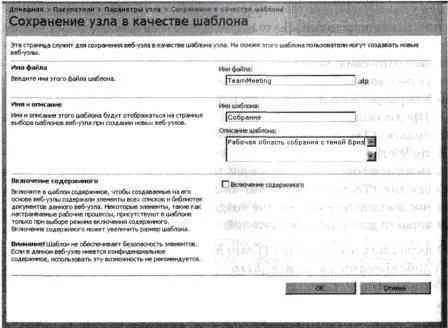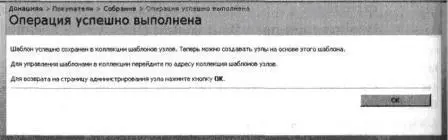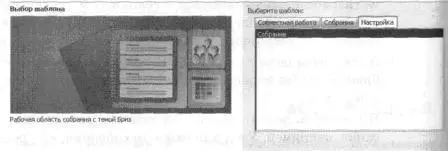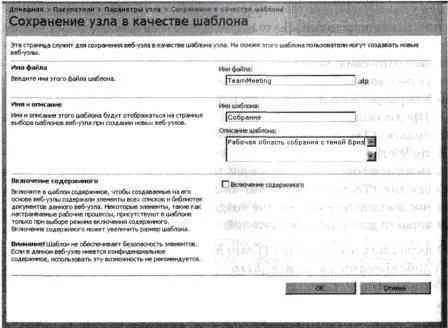
5. В текстовом поле Описание(Description) введите описание, например, Рабочая область собрания с темой Бриз, чтобы создателям узлов было проще понять, что это за шаблон.
6. Щелкните ОК, чтобы сохранить пользовательский шаблон узла в галерее шаблонов узлов и перейти на страницу Операция успешно выполнена(Operation Completed Successfully).
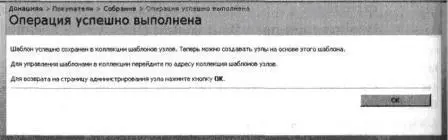
7. Щелкните ОК, чтобы закрыть эту страницу и снова отобразить страницу Параметры узла(Site Settings).
8. На верхней панели ссылок щелкните на ссылке Покупатели(Buyers), чтобы открыть дочерний узел Покупатели(Buyers).
9. В меню Действия узла(Site Actions) выберите команду Создание(Create), чтобы открыть страницу Создание(Create).
10. Щелкните на ссылке Узлы и рабочие области(Sites and workspaces), расположенной в секции Веб-страницы(Web Pages), чтобы открыть страницу Новый узел SharePoint(New SharePoint Site).
11. В текстовом поле Название(Title) введите Важное собрание, чтобы определить отображающееся имя для нового узла.
12. В текстовом поле Описание(Description) введите описание, например, Узел для важного собрания, которое поможет пользователям понять, для чего нужен этот узел.
13. В текстовом поле URL-имя(URL name) введите ImportantMeeting, чтобы определить адрес веб-узла. Не забывайте следовать соглашениям именования, описанным во врезке «Присвоение имен URL» ранее в этой главе.
14. В секции Выбор шаблона(Template Selection) щелкните на вкладке Настройка(Custom).
Теперь шаблон Собраниедоступен в списке шаблонов.
Заметьте также, что под изображением отображается введенное описание шаблона.

15. В списке шаблонов выберите шаблон Собрание.
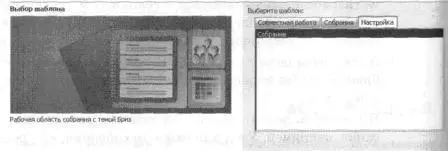
16. Оставьте разрешения по умолчанию (будут унаследованы разрешения родительского узла).
17. Параметры в разделах Переходы(Navigation) и Наследование переходов(Navigation Inheritance) оставьте без изменения.
18. Щелкните на кнопке Создать(Create), чтобы создать и отобразить новую рабочую область для собрания.
Новый узел Важное собрание будет идентичен исходному узлу Собрание.
Закройте обозреватель.
Управление функциями узла
Функции – новая концепция, появившаяся в службах Windows SharePoint версии 3.0. Функции предоставляют доступные для активации наборы возможностей, которые разработчики и администраторы могут сделать доступными на одном из четырех уровней.
1. Уровень «фермы». Эти функции активируются для всех узлов всей «фермы» служб Windows SharePoint и управляются центральными администраторами.
2. Уровень веб-приложения. Эти функции активируются для всех узлов с одинаковым веб-адресом. Например, все узлы, начинающиеся с адреса http://wideworldimporters будут управляться как одно веб-приложение. Управление этими функциями также выполняют центральные администраторы.
3. Уровень семейства узлов. Эти функции активируются только для узлов, относящихся к определенному семейству. Управление этими функциями выполняется с узла верхнего уровня данного набора узлов и обычно передается администраторам подразделений.
4. Уровень узла. Эти функции активируются только для узла, на котором выполнена активация. Управлять этими функциями может любой пользователь с привилегиями администратора на данном узле.
Функции могут включать любую комбинацию следующих возможностей:
• Добавление и удаление ссылок в различных разделах пользовательского интерфейса служб Windows SharePoint. К таким разделам относится меню Действия узла(Site Actions), все раскрывающиеся меню во всех списках и библиотеках документов, панели инструментов для всех элементов списка, контекстное меню любого элемента в представлении списка, страница Параметры узла(Site Settings), страница Параметры типа содержимого(Content Type Settings) и страницы параметров операций или веб-приложения на узле центрального администрирования.
Читать дальше